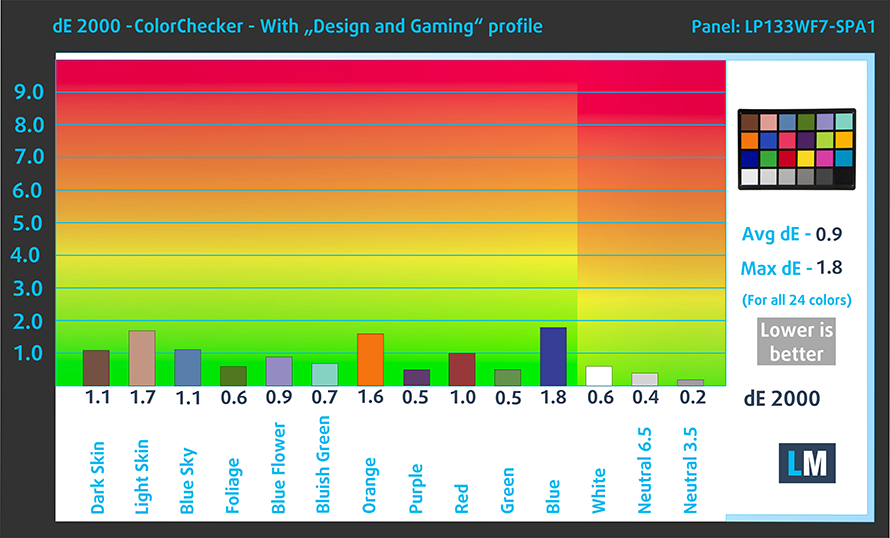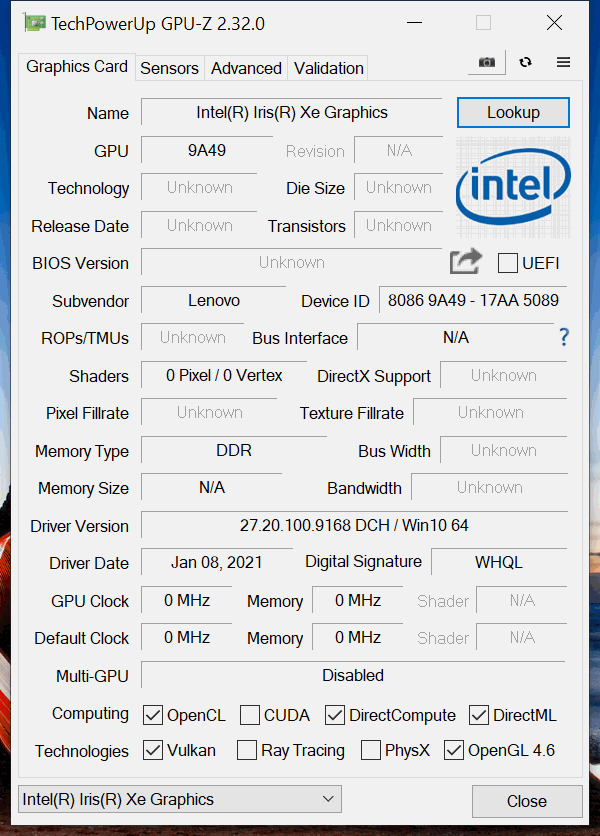Lenovo ThinkPad L13 Yoga Gen 2 Test – braucht man wirklich zwei Kameras?
 Heute haben wir ein weiteres Mitglied des seltsamen Business-Convertible-Laptop-Marktes. Es handelt sich um das ThinkPad L13 Yoga Gen 2, das sich optisch nicht von seinem Vorgänger (oder Gen 1 an sich) unterscheidet. Letztendlich gehört das Notebook definitiv nicht zu den günstigsten auf dem Markt.
Heute haben wir ein weiteres Mitglied des seltsamen Business-Convertible-Laptop-Marktes. Es handelt sich um das ThinkPad L13 Yoga Gen 2, das sich optisch nicht von seinem Vorgänger (oder Gen 1 an sich) unterscheidet. Letztendlich gehört das Notebook definitiv nicht zu den günstigsten auf dem Markt.
Sein Preisschild ist wahrscheinlich durch die Verwendung von Aluminium und Glasfaser in der Konstruktion sowie die Tiger Lake Prozessoren von Intel gerechtfertigt. Außerdem gibt es einen “integrierten” Eingabestift, einen Fingerabdruckleser, eine optionale IR-Gesichtserkennungskamera und – wieder einmal – eine optionale 5-MP-Rückseitenkamera – mehr dazu später.
Mit mehr Konkurrenten zu diesem Notebook innerhalb der Marke Lenovo im Allgemeinen, wäre es schwierig, Gründe zu finden, dieses Notebook zu empfehlen. Convertibles sind mittlerweile weit verbreitet, und da sie in der Geschäftswelt immer beliebter werden, sollte man keine Fehler machen.
Sie können die Preise und Konfigurationen in unserem Specs System überprüfen: https://laptopmedia.com/series/lenovo-thinkpad-l13-yoga-gen-2-intel/
Contents
Datenblatt
- HDD/SSD
- bis zu 2000GB SSD
- M.2 Slot
- 1x M.2 NVMe slot Siehe Foto
- RAM
- up to 16GB
- OS
- Windows 10 Pro, Windows 11 Pro, Windows 10 Home
- Batterie
- 46Wh
- Gehäuse Material
- Plastic / Polycarbonate, Aluminum, Glass Fiber
- Abmessungen
- 311.5 x 219 x 17.6 mm (12.26" x 8.62" x 0.69")
- Gewicht
- 1.44 kg (3.2 lbs)
- Ports und Konnektivität
- 2x USB Type-A
- 3.2 Gen 1 (5 Gbps)
- 1x USB Type-C
- 3.2 Gen 2 (10 Gbps), Power Delivery (PD), DisplayPort
- 1x USB Type-C
- Thunderbolt 4, Power Delivery (PD), DisplayPort
- HDMI
- 2.0
- Kartenleser
- MicroSD
- Wi-Fi
- 802.11ac/ax
- Bluetooth
- 5.1
- Audio-Buchse
- 3.5mm Combo Jack
- Side Docking Connector
- Merkmale
- Fingerabdruckleser
- Web-Kamera
- HD
- Beleuchtete Tastatur
- optional
- Mikrofon
- Dual Array Microphone
- Lautsprecher
- 2x 2W, Dolby Audio
- Optisches Laufwerk
- Sicherheitsschlitz
- Kensington Lock
Alle Lenovo ThinkPad L13 Yoga Gen 2 (Intel) Konfigurationen
Was ist in der Verpackung?
In der Verpackung befanden sich lediglich die obligatorischen Papiere und das 65-W-USB-Typ-C-Ladegerät.
Design und Konstruktion
Wie im letzten Jahr ist das ThinkPad L13 Yoga Gen 2 eine Abscheulichkeit aus Aluminium für den Deckel und einem glasfaserverstärkten Kunststoff für das Gehäuse. Auch wenn die letzten beiden Worte ziemlich beruhigend klingen, ist das Gehäuse tatsächlich schwächer als der Deckel. Das liegt wahrscheinlich daran, dass der Deckel durch die Glasabdeckung des Displays zusätzlich verstärkt wird. Nichtsdestotrotz wiegt dieses Notebook 1,44 kg und hat ein Profil von 17,6 mm, was auf der dünnen und leichten Seite ist.
Übrigens lässt sich das Gerät nicht mit einer Hand öffnen, aber in der vollständig geöffneten Position (oder im Tablet-Modus) liegt das Display flach auf der Unterseite auf und bietet so eine stabilere Erfahrung. Interessanterweise verfügt die 720p-Webkamera über einen Privacy Shutter und einen optionalen IR-Gesichtserkennungssensor.
An der Unterseite befindet sich die zweite Kamera. Lenovo nennt sie den “Rückseiten”-Sensor, weil sie dafür gedacht ist, wenn sich das Notebook im Tablet-Modus befindet. Sie können jedoch mit ein paar schönen Nasenaufnahmen experimentieren. Genug davon, kommen wir nun zu einer der besten mobilen Tastaturen, die es gibt. Sie hat einen wahnsinnig langen Tastenhub, ein klickendes Feedback und ein tolles Layout. Außerdem gibt es für die Old-School-Fans da draußen den TrackPoint (Red Nipple) und seine dedizierten Tasten, die sich über dem Touchpad befinden.
Apropos, das Touchpad ist ziemlich klein. Es hat eine Mylar-Oberfläche, die Glas imitiert, aber im Allgemeinen ist es nicht dasselbe. Die Abtastung ist gut, das Gleiten ist anständig. Und direkt daneben befindet sich der Fingerabdruckleser.
Auf der Unterseite befinden sich die Aussparungen für die Lautsprecher und die Lüftungsgitter. Die heiße Luft wird über eine Öffnung auf der Rückseite des Notebooks abgeleitet.
Ports
Auf der linken Seite befindet sich ein USB-Typ-C-Stromanschluss, gefolgt von einem Thunderbolt-4-Anschluss, gepaart mit einem Docking-Slot. Weiter unten in der Reihe gibt es einen USB Typ-A 3.2 (Gen. 1) Anschluss und eine Audiobuchse. Auf der rechten Seite befinden sich ein Kensington Lock-Steckplatz, ein HDMI 2.0-Anschluss, ein USB Typ-A 3.2 (Gen. 1) Anschluss, ein MicroSD-Kartenleser und die Einschalttaste, die relativ bündig mit dem Gehäuse abschließt, aber einen angenehmen Klick hat. Außerdem gibt es einen Stylus, der in einem eigenen Gehäuse untergebracht ist. An der Vorderseite des Laptops befindet sich übrigens ein Smart Card Slot.
Demontage, Aufrüstmöglichkeiten und Wartung
Die Unterseite des Geräts ist mit 9 unverlierbaren Kreuzschlitzschrauben befestigt. Bevor Sie sie jedoch aufhebeln, sollten Sie den Eingabestift aus seinem Steckplatz entfernen.
Hier befindet sich der Akku mit einer Kapazität von 46Wh.
Leider ist der Arbeitsspeicher bei diesem Notebook mit der Hauptplatine verlötet. Es gibt Konfigurationen mit 4, 8 und 16 GB RAM, wobei die letzten beiden Optionen im Dual-Channel-Modus arbeiten. Auf der anderen Seite gibt es einen M.2 PCIe x4 Speichersteckplatz.
Bei der Kühlung handelt es sich um nichts weiter als eine Heatpipe, einen Kühlkörper und einen mittelgroßen Lüfter.
Display-Qualität
Lenovo ThinkPad L13 Yoga Gen 2 ist mit einem Full-HD-Touchscreen IPS-Panel, LG LP133WF7-SPA1 (LEN4094), ausgestattet. Seine Diagonale beträgt 13,3 Zoll (33,78 cm), und die Auflösung – 1920 х 1080p. Außerdem ist das Bildschirmverhältnis 16:9, die Pixeldichte – 166 ppi, ihr Abstand – 0,15 х 0,15 mm. Der Bildschirm kann als Retina betrachtet werden, wenn er aus mindestens 50 cm betrachtet wird (aus dieser Entfernung kann das durchschnittliche menschliche Auge die einzelnen Pixel nicht sehen).

Die Betrachtungswinkel sind bequem. Wir bieten Bilder aus verschiedenen Winkeln an, um die Qualität zu beurteilen.

Außerdem ein Video mit fixiertem Fokus und Belichtung.
Die maximal gemessene Helligkeit beträgt 302 nits (cd/m2) in der Mitte des Bildschirms und ebenfalls 302 nits (cd/m2) im Durchschnitt über die gesamte Fläche mit einer maximalen Abweichung von nur 3%. Die korrelierte Farbtemperatur auf einem weißen Bildschirm und bei maximaler Helligkeit beträgt 6890 K – etwas kälter als die 6500 K für sRGB.
In der Abbildung unten sehen Sie, wie das Display unter dem Aspekt der Gleichmäßigkeit abschneidet. Die nachstehende Abbildung zeigt, wie es sich mit der Betriebshelligkeit verhält (ca. 140 nits) – in diesem speziellen Fall bei 72 % Helligkeit (Weißwert = 142 cd/m2, Schwarzwert = 0,085 cd/m2).
Werte von dE2000 über 4,0 sollten nicht vorkommen, und dieser Parameter ist einer der ersten, den Sie überprüfen sollten, wenn Sie beabsichtigen, das Notebook für farbempfindliche Arbeiten zu verwenden (eine maximale Toleranz von 2,0 ). Das Kontrastverhältnis ist sehr gut – 1670:1.
Um sicherzustellen, dass wir auf derselben Seite stehen, möchten wir Ihnen eine kleine Einführung in den sRGB-Farbraum und Adobe RGB geben. Zunächst einmal gibt es das CIE 1976 Uniform Chromaticity Diagram, das das für das menschliche Auge sichtbare Farbspektrum darstellt und Ihnen eine bessere Vorstellung von der Abdeckung des Farbraums und der Farbgenauigkeit gibt.
Innerhalb des schwarzen Dreiecks sehen Sie die Standardfarbskala (sRGB), die von Millionen von Menschen bei HDTV und im Internet verwendet wird. Der Adobe RGB-Farbraum wird in professionellen Kameras, Monitoren usw. für den Druck verwendet. Im Grunde genommen werden die Farben innerhalb des schwarzen Dreiecks von allen verwendet, und dies ist der wesentliche Teil der Farbqualität und Farbgenauigkeit eines Mainstream-Notebooks.
Wir haben jedoch auch andere Farbräume wie den berühmten DCI-P3-Standard, der von Filmstudios verwendet wird, sowie den digitalen UHD-Standard Rec.2020 berücksichtigt. Rec.2020 ist jedoch noch Zukunftsmusik, und es ist schwierig, dass heutige Displays diesen Standard gut abdecken. Wir haben auch den sogenannten Michael-Pointer-Farbraum oder Pointer-Farbraum einbezogen, der die Farben repräsentiert, die in der Natur jeden Tag um uns herum vorkommen.
Die gelbe gepunktete Linie zeigt die Farbraumabdeckung des Lenovo ThinkPad L13 Yoga Gen 2.
Sein Display deckt 98 % des sRGB/ITU-R BT.709 (Web/HDTV-Standard) in CIE1976 ab.
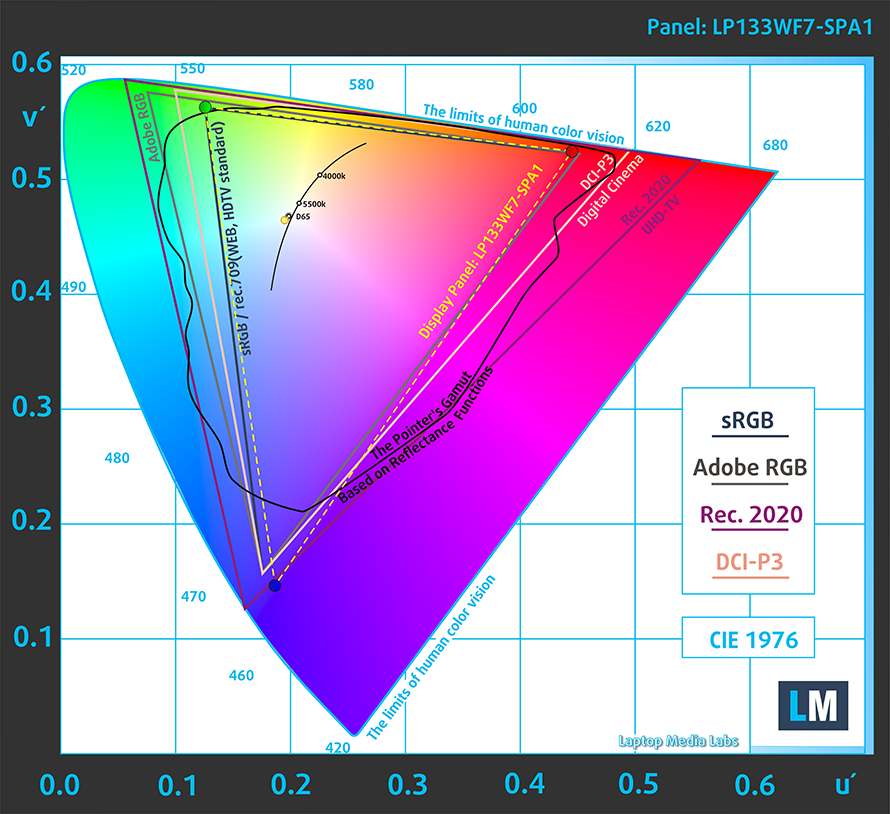
Unser Profil “Design und Gaming” liefert eine optimale Farbtemperatur (6500K) bei 140 cd/m2 Leuchtdichte und sRGB-Gamma-Modus.
Wir haben die Genauigkeit des Bildschirms mit 24 häufig verwendeten Farben wie helle und dunkle menschliche Haut, blauer Himmel, grünes Gras, Orange usw. getestet. Sie können die Ergebnisse im Werkszustand und mit dem Profil “Design und Gaming” überprüfen.
Unten können Sie die Ergebnisse des Lenovo ThinkPad L13 Yoga Gen 2 mit den Standardeinstellungen (links) und mit dem Profil “Gaming und Webdesign” (rechts) vergleichen.
Die nächste Abbildung zeigt, wie gut das Display in der Lage ist, wirklich dunkle Teile eines Bildes wiederzugeben, was beim Ansehen von Filmen oder Spielen bei schwachem Umgebungslicht wichtig ist.
Die linke Seite des Bildes stellt das Display mit den Standardeinstellungen dar, während auf der rechten Seite das Profil “Gaming and Web Design” aktiviert ist. Auf der horizontalen Achse finden Sie die Graustufen und auf der vertikalen Achse die Leuchtdichte des Displays. Anhand der beiden Diagramme unten können Sie leicht selbst überprüfen, wie Ihr Bildschirm mit den dunkelsten Nuancen umgeht, aber bedenken Sie, dass dies auch von den Einstellungen Ihres aktuellen Bildschirms, der Kalibrierung, dem Blickwinkel und den Umgebungslichtbedingungen abhängt.

Reaktionszeit (Gaming-Fähigkeiten)
Wir testen die Reaktionszeit der Pixel mit der üblichen “Schwarz-zu-Weiß”- und “Weiß-zu-Schwarz”-Methode von 10 % auf 90 % und umgekehrt.
Wir haben Fall Time + Rise Time = 24 ms aufgezeichnet.
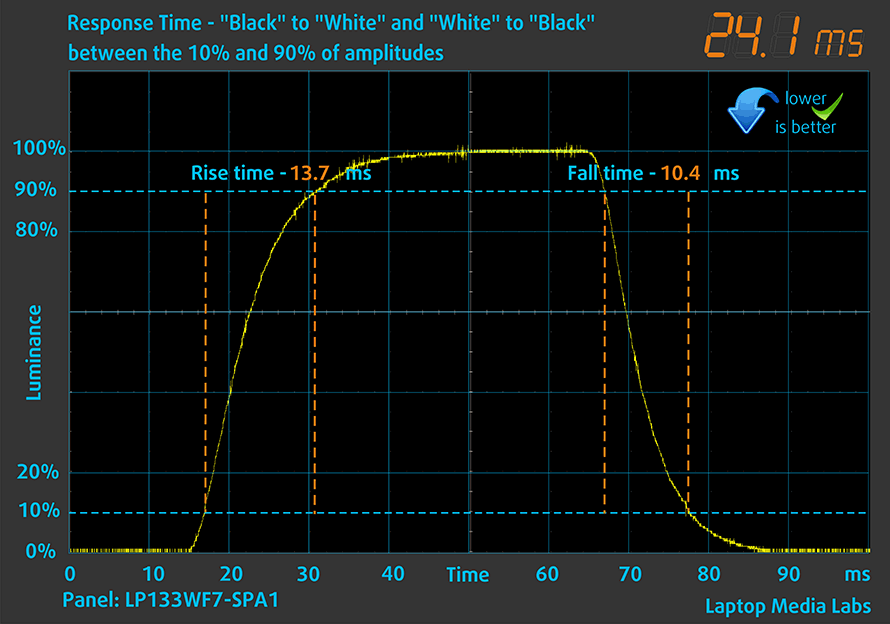
Danach testen wir die Reaktionszeit der Pixel mit der üblichen “Gray-to-Gray”-Methode von 50% Weiß auf 80% Weiß und umgekehrt zwischen 10% und 90% der Amplitude.

Gesundheitliche Auswirkungen – PWM / Blaues Licht
PWM (Bildschirmflimmern)
Die Pulsweitenmodulation (PWM) ist eine einfache Methode zur Steuerung der Bildschirmhelligkeit. Wenn Sie die Helligkeit verringern, wird die Lichtintensität der Hintergrundbeleuchtung nicht verringert, sondern von der Elektronik mit einer für das menschliche Auge nicht wahrnehmbaren Frequenz aus- und eingeschaltet. Bei diesen Lichtimpulsen ändert sich das Zeitverhältnis zwischen Licht und Nicht-Licht, während die Helligkeit unverändert bleibt, was für Ihre Augen schädlich ist. Mehr darüber können Sie in unserem Artikel über PWM lesen.
Die Display-Hintergrundbeleuchtung des Lenovo ThinkPad L13 Yoga Gen 2 flackert bei keiner Helligkeitsstufe, was es in dieser Hinsicht für längere Arbeitssitzungen angenehm macht.
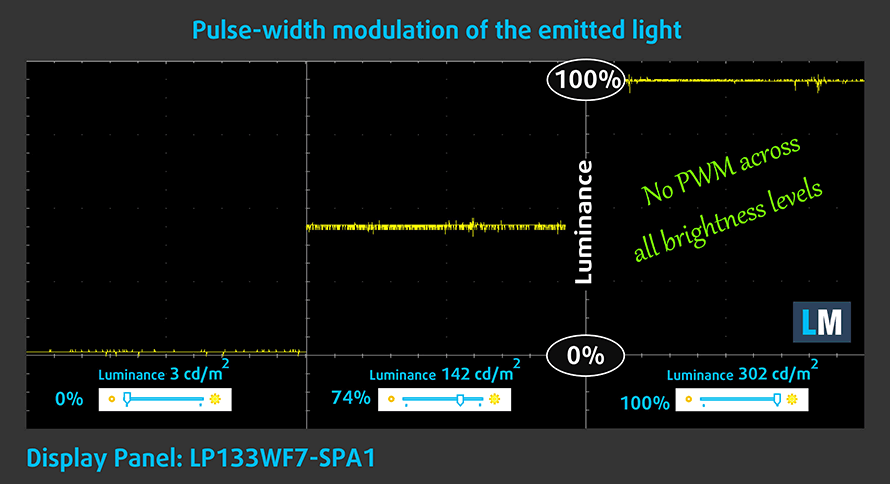
Blaulicht-Emissionen
Die Installation unseres Health-Guard-Profils eliminiert nicht nur PWM, sondern reduziert auch die schädlichen Blaulicht-Emissionen, während die Farben des Bildschirms wahrnehmungsgetreu bleiben. Wenn Sie mit blauem Licht nicht vertraut sind, lautet die Kurzfassung: Emissionen, die sich negativ auf Ihre Augen, Ihre Haut und Ihren gesamten Körper auswirken. Mehr Informationen dazu finden Sie in unserem Artikel über Blaues Licht.
Kaufen Sie unsere Profile
Da unsere Profile auf jedes einzelne Displaymodell zugeschnitten sind, sind dieser Artikel und das dazugehörige Profilpaket für Lenovo ThinkPad L13 Yoga Gen 2-Konfigurationen mit 13,3″ LG LP133WF7-SPA1 (FHD, 1920 × 1080) IPS-Panel gedacht.
Sollten Sie Probleme beim Herunterladen der gekauften Datei haben, versuchen Sie, den Link, den Sie per E-Mail erhalten, mit einem anderen Browser zu öffnen. Wenn das Download-Ziel eine .php-Datei statt eines Archivs ist, ändern Sie die Dateierweiterung in .zip oder kontaktieren Sie uns unter [email protected].
Weitere Informationen zu den Profilen finden Sie HIER.
Mit dem Kauf von LaptopMedia-Produkten erhalten Sie nicht nur effiziente und gesundheitsschonende Profile, sondern Sie unterstützen auch die Entwicklung unserer Labore, in denen wir Geräte testen, um möglichst objektive Testberichte zu erstellen.

Büroarbeit
Office Work sollte vor allem von Benutzern verwendet werden, die die meiste Zeit mit dem Betrachten von Textstücken, Tabellen oder einfach nur mit dem Surfen verbringen. Dieses Profil zielt darauf ab, durch Beibehaltung einer flachen Gammakurve (2,20), einer nativen Farbtemperatur und wahrnehmungsgerechten Farben eine bessere Deutlichkeit und Klarheit zu liefern.

Design und Spiele
This profile is aimed at designers who work with colors professionally, and for games and movies as well. Design and Gaming takes display panels to their limits, making them as accurate as possible in the sRGB IEC61966-2-1 standard for Web and HDTV, at white point D65.

Gesundheitsschutz
Health-Guard eliminiert die schädliche Pulsweitenmodulation (PWM) und reduziert das negative blaue Licht, das unsere Augen und unseren Körper beeinflusst. Da er für jedes Panel maßgeschneidert ist, schafft er es, die Farben wahrnehmungsgetreu zu halten. Health-Guard simuliert Papier, so dass der Druck auf die Augen stark reduziert wird.
Erhalten Sie alle 3 Profile mit 33% Rabatt
Klang
Die Lautsprecher des Lenovo ThinkPad L13 Yoga Gen 2 haben eine ordentliche Klangqualität und eine durchschnittliche maximale Lautstärke. Die tiefen Töne weisen einige Schwankungen in der Klarheit auf, während die Mitten und Höhen klar sind.

Treiber
Alle Treiber und Dienstprogramme für dieses Notebook finden Sie hier: https://pcsupport.lenovo.com/us/en/products/laptops-and-netbooks/thinkpad-l-series-laptops/thinkpad-l13-yoga-gen-2-type-20vl-20vk/downloads/driver-list
Akku
Jetzt führen wir die Akkutests durch, wobei die Windows-Einstellung “Bessere Leistung” aktiviert ist, die Bildschirmhelligkeit auf 120 nits eingestellt ist und alle anderen Programme außer dem, mit dem wir das Notebook testen, ausgeschaltet sind. Der 46-Wh-Akku dieses Notebooks reicht für 8 Stunden und 56 Minuten Webbrowsing und 6 Stunden und 32 Minuten Videowiedergabe.
Um reale Bedingungen zu simulieren, haben wir unser eigenes Skript zum automatischen Durchsuchen von über 70 Websites verwendet.


Für jeden Test dieser Art verwenden wir das gleiche Video in HD.


CPU-Optionen
Dieses Gerät ist mit so ziemlich der gesamten Tiger Lake-Prozessorreihe ausgestattet. Dazu gehören Core i3-1115G4, Core i5-1135G7, Core i5-1145G7, Core i7-1165G7 und Core i7-1185G7.
Die Ergebnisse stammen aus dem Cinebench 20 CPU-Test (je höher die Punktzahl, desto besser)
Die Ergebnisse stammen aus unserem Photoshop-Benchmark-Test (je niedriger die Punktzahl, desto besser)
GPU-Optionen
Es überrascht nicht, dass es keine dedizierte Grafikoption gibt. Sie erhalten die UHD Graphics mit dem Core i3 und die Iris Xe Graphics G7 mit den anderen Optionen. Die Core i5-CPUs werden mit einer 80EU-Version der Grafikkarte ausgeliefert, während die 96EU-Version für die Core i7-CPUs reserviert ist.
Die Ergebnisse stammen aus dem 3DMark: Time Spy (Graphics) Benchmark (je höher die Punktzahl, desto besser)
Die Ergebnisse stammen aus dem 3DMark: Fire Strike (Grafik) Benchmark (je höher die Punktzahl, desto besser)
Die Ergebnisse stammen aus dem Unigine Superposition Benchmark (je höher die Punktzahl, desto besser)
Gaming-Tests

| CS:GO | HD 1080p, Niedrig(Einstellungen prüfen) | HD 1080p, Mittel (Einstellungenprüfen) | HD 1080p, MAX(Einstellungen prüfen) |
|---|---|---|---|
| Durchschnittliche FPS | 96 fps | 69 fps | 34 fps |

| DOTA 2 | HD 1080p, Niedrig(Einstellungen prüfen) | HD 1080p, Normal(Einstellungen prüfen) | HD 1080p, Hoch(Einstellungen prüfen) |
|---|---|---|---|
| Durchschnittliche FPS | 91 fps | 55 fps | 36 fps |
Temperaturen und Komfort
Maximale CPU-Last
Bei diesem Test werden die CPU-Kerne zu 100 % ausgelastet, wobei ihre Frequenzen und die Chiptemperatur überwacht werden. Die erste Spalte zeigt die Reaktion des Computers auf eine kurze Belastung (2-10 Sekunden), die zweite Spalte simuliert eine ernsthafte Aufgabe (zwischen 15 und 30 Sekunden), und die dritte Spalte ist ein guter Indikator dafür, wie gut der Laptop für lange Belastungen wie Video-Rendering geeignet ist.
Durchschnittliche Kernfrequenz (Basisfrequenz + X); CPU-Temp.
| Intel Core i5-1135G7 (15W TDP) | 0:02 – 0:10 Sek. | 0:15 – 0:30 Sek. | 10:00 – 15:00 min |
|---|---|---|---|
| Lenovo ThinkPad L13 Yoga Gen 2 | 2,91 GHz (B+21%) @ 89°C @ 29W | 2,24 GHz @ 89°C @ 19W | 1,93 GHz @ 79°C @ 15W |
| Dell XPS 13 9310 (2-in-1) | 3,36 GHz (B+40%) @ 99°C @ 41W | 3,16 GHz (B+32%) @ 99°C @ 37W | 1,92 GHz @ 72°C @ 16W |
| Dell Vostro 14 5402 | 3,02 GHz (B+26%) @ 99°C @ 29W | 2,61 GHz (B+9%) @ 99°C @ 25W | 2,00 GHz @ 76°C @ 15W |
| MSI Modern 15 (A11X) | 3,59 GHz (B+50%) @ 94°C @ 44W | 3,45 GHz (B+44%) @ 95°C @ 40W | 3,18 GHz (B+33%) @ 91°C @ 34W |
| Lenovo ThinkBook 14s Yoga | 3,52 GHz (B+47%) @ 94°C | 3,24 GHz (B+35%) @ 94°C | 2,63 GHz (B+10%) @ 75°C |
| Lenovo Yoga 7 (14) | 3,34 GHz (B+39%) @ 94°C | 2,97 GHz (B+24%) @ 94°C | 2,39 GHz @ 75°C |
| Acer Aspire 5 (A514-54) | 3,54 GHz (B+48%) @ 87°C | 2,01 GHz @ 66°C | 2,03 GHz @ 67°C |
Nun, dies ist das Notebook mit einer der ineffizientesten Kühllösungen. Wir vermuten, dass der Hauptgrund dafür das niedrige Profil der Gummifüße ist, das einen zu geringen Abstand über dem Schreibtisch ergibt.
Komfort unter Volllast
Was die Geräuschentwicklung angeht, so sind die Lüfter ziemlich leise. Allerdings werden die Tastatur und vor allem die Unterseite gefährlich heiß, wenn die Temperatur 60°C übersteigt. Vermeiden Sie es auf jeden Fall, an schweren Projekten zu arbeiten, während Sie das Gerät auf dem Schoß haben.


Fazit
 Um es gleich vorweg zu nehmen – dieses Gerät ist nicht das Beste, was es für sein Geld gibt. Die Leistung hätte besser sein können, die Akkulaufzeit ist okay, aber mehr auch nicht, und der Speicher ist mit dem Motherboard verlötet. Einer der größten Vorzüge ist jedoch das Display. Zweifelsohne sollte ein Convertible-Notebook ein großartiges Display haben. Meistens sind wir gerade von diesem Aspekt eines 2-in-1-Geräts enttäuscht.
Um es gleich vorweg zu nehmen – dieses Gerät ist nicht das Beste, was es für sein Geld gibt. Die Leistung hätte besser sein können, die Akkulaufzeit ist okay, aber mehr auch nicht, und der Speicher ist mit dem Motherboard verlötet. Einer der größten Vorzüge ist jedoch das Display. Zweifelsohne sollte ein Convertible-Notebook ein großartiges Display haben. Meistens sind wir gerade von diesem Aspekt eines 2-in-1-Geräts enttäuscht.
Das Touchscreen-Display des Lenovo ThinkPad L13 Yoga Gen 2 verfügt über ein IPS-Panel, Full-HD-Auflösung, angenehme Blickwinkel und ein sehr gutes Kontrastverhältnis. Es deckt 98 % des sRGB-Farbraums ab und flimmert bei keiner Helligkeitsstufe. Interessanterweise haben wir mit den Standardeinstellungen eine schreckliche Farbgenauigkeit gemessen. Unser Gaming- und Webdesign-Profil hat jedoch eine fantastische Arbeit geleistet und den durchschnittlichen dE-Wert von 8,0 auf 0,9 gesenkt. In Kombination mit der gleichmäßigen Farb- und Luminanzwiedergabe ermöglicht dies den Nutzern ein Arbeiten auf professionellem Niveau.
Darüber hinaus gibt es einen Thunderbolt-4-Anschluss, einen USB-Typ-C-Ladeanschluss, einen MicroSD-Kartensteckplatz, einen optionalen Smart-Card-Leser und einen Stylus, der im Inneren des Notebooks sitzt und aufgeladen wird. Wie cool ist das denn?
Außerdem sind die Laptops vollgepackt mit Funktionen. Einige Modelle sind mit zwei Kameras, einem Fingerabdruckleser und einem IR-Gesichtserkennungssensor ausgestattet. Außerdem verfügt die Kamera über dem Display über einen Privacy Shutter.
Im Allgemeinen war die Verarbeitungsqualität gut, und die verwendeten Materialien waren nicht billig. Die Basis schien jedoch etwas schwach zu sein, was nicht ideal für ein Notebook ist, dessen Hauptzweck es ist, jeden Tag gedreht und gewendet zu werden.
Unterm Strich wird die Benutzung des ThinkPad L13 Yoga Gen 2 definitiv komfortabler und befriedigender sein. Auf der anderen Seite sollte man bedenken, dass es eine Menge Wärme erzeugt, vor allem an der Unterseite.
Sie können die Preise und Konfigurationen in unserem Specs System überprüfen: https://laptopmedia.com/series/lenovo-thinkpad-l13-yoga-gen-2-intel/
Pros
- Mitgelieferter Stylus
- IR-Gesichtserkennung + Fingerabdruckleser, Privacy Shutter und zwei Kameras
- Das Display flackert bei keiner Helligkeitsstufe (LG LP133WF7-SPA1)
- Breite E/A mit Thunderbolt 4 und MicroSD-Kartensteckplatz
- Deckt 98 % des sRGB-Farbraums ab, und die Farbgenauigkeit wird durch unser Gaming- und Webdesign-Profil erheblich verbessert (LG LP133WF7-SPA1)
Cons
- Speicher kann nicht aufgerüstet werden
- Nicht die beste Kühllösung auf dem Markt
- Sehr heiße Unterseite bei intensiver Belastung